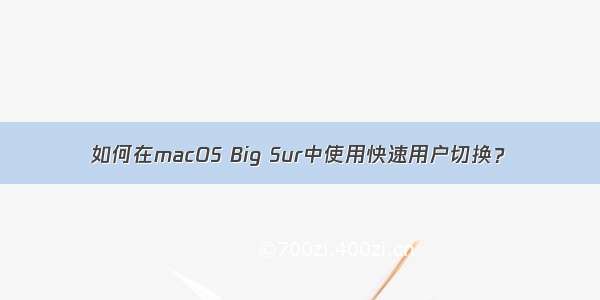hello,今天小编带你了解如何使用macOS Big Sur中“通知中心”的小组件和新功能? MacOS Big Sur 是 Mac 目前最新操作系统,它为您的计算机带来了许多新功能,macOS Big Sur 为“通知中心”引入了全新和经过重新设计的精美小组件。而且,它们还提供了不同尺寸,您可以挑选最适合自己的尺寸。感兴趣的朋友快来操作体验吧!
如何查看小组件
要在 macOS Big Sur 中查看您的小组件,请打开“通知中心”:
点按菜单栏中的日期或时间。
或者,双指从触控板的右侧边缘向左轻扫。
“通知中心”会在顶部显示最近的通知,然后是小组件。
如何添加或移除小组件
滚动到“通知中心”底部,然后点按“编辑小组件”。
将小组件添加到“通知中心”
在“编辑小组件”视图中,点按任意小组件一角的“添加”按钮 。如果小组件提供了不同尺寸,请点按小号 、中号 、或大号 按钮,然后再添加小组件。完成后,点按“完成”。
从“通知中心”中移除小组件
在“编辑小组件”视图中,点按相应小组件一角的“移除”按钮 。然后,点按“完成”。
对“通知中心”中的小组件重新排序
从“通知中心”的“小组件”部分中,拖移任意小组件以更改它的位置。您无需“编辑小组件”视图,即可对小组件重新排序。
原文来源于‘未来软件园’希望对您有所帮助,想了解更多关于Mac相关知识,请关注